Kā pārspīlēt GPU Epic Gaming
Tie kuri spēlēt spēles datoros - veidi, kuriem nepieciešama pienācīga video grafiskā karte — dažkārt var rasties video aizkavēšanās vai nepastāvīgs kadru nomaiņas ātrums. Tas nozīmē, ka kartes GPU ir grūti sekot līdzi, parasti datu ietilpīgās spēļu daļās. Ir veids, kā pārvarēt šo trūkumu un uzlabot sistēmas spēļu spējas, bez nepieciešamības iegādāties jauninājumu. Vienkārši pārspīlēt GPU.
Lielākā daļa video grafisko karšu izmanto noklusējuma/noliktavas iestatījumus, kas atstāj zināmu brīvību. Tas nozīmē, ka ir pieejama lielāka jauda un iespējas, taču ražotājs to nav iespējojis. Ja jums ir a Windows vai Linux OS sistēma (atvainojiet, Mac lietotāji, taču nav tik vienkārši vai vērts mēģināt pārspīlēt), varat palielināt kodola un atmiņas takts ātrumu, lai uzlabotu veiktspēju. Rezultāts uzlabo kadru ātrumu, kas nodrošina vienmērīgāku un patīkamāku spēli.
Tā ir taisnība, ka neapdomīga GPU pārspīlēšana var neatgriezeniski apturēt grafiskās kartes darbību (t.i. ķieģeļu mūrēšana) vai saīsināt video grafiskās kartes kalpošanas laiku. Bet, rīkojoties uzmanīgi, pārspīlēšana ir diezgan droša. Pirms darba sākšanas ir jāpatur prātā dažas svarīgas lietas:
- Ne katra grafikas karte ir paredzēta un/vai spējīga pārspīlēt tāpat kā citas.
- Divas identiskas grafikas kartes var pārspīlēt ar dažādām vērtībām; rezultāti dažādos datoros atšķirsies (parasti atkarībā no sistēmas aparatūras un spēlēm).
- GPU pārspīlēšana nepadarīs nespēlējamas spēles (t.i., jūsu sistēma neatbilst minimālajām prasībām) spēlējamas. Taču tas ļaus jums baudīt spēlējamas spēles ar augstāku video izšķirtspēju un/vai kadru ātrumu.
- Parasti ir vieglāk/drošāk pārspīlēt galddatoru nekā klēpjdatoru, jo pirmais parasti labāk izkliedē siltumu.
- Ikviena pārspīlēšanas procesa laikā datora avārija un/vai zils/melns ekrāns ir normāli. Tāpēc neuztraucieties, kad tas notiek. Vienkārši turpiniet (ja nepieciešams, restartējiet) no vietas, kur pārtraucāt.
- Virstaktēšana var anulēt ražotāja garantiju (ja garantijas termiņš ir beidzies, tas nav īpaši svarīgi).
01
no 07
Izpētiet grafisko karti
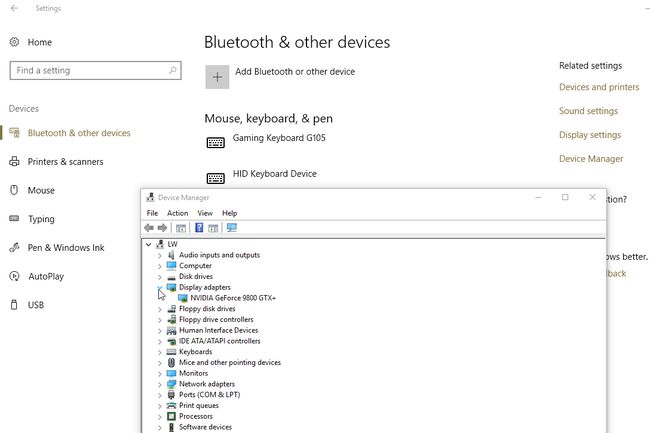
Stenlijs Gudners
Pirmais solis iekšā overclocking ir izpētīt savu grafisko karti. Ja neesat pārliecināts, kas ir jūsu sistēmā:
- Noklikšķiniet uz Sākt izvēlne.
- Klikšķis Iestatījumi (zobrata ikona), lai atvērtu Windows iestatījumi izvēlne.
- Klikšķiniet uz Ierīces.
- Klikšķiniet uz Ierīču pārvaldnieks (apakšā Saistītie iestatījumi), lai atvērtu logu Ierīču pārvaldnieks.
- Noklikšķiniet uz > blakus Displeja adapteri lai parādītu video grafiskās kartes marku un modeli.
Dodieties uz Overclock.net un vietnes meklētājprogrammā ievadiet savas grafikas kartes informāciju ar vārdu "overclock". Pārskatiet foruma ziņas un izlasiet, kā citi ir veiksmīgi pārspīlējuši šo pašu karti. Ko vēlaties meklēt un pierakstīt, ir:
- Maksimālie galvenie pulksteņi
- Maksimālais atmiņas pulksteņi
- Droša maksimālā temperatūra (ja rodas šaubas, ieteicams lietot 90 grādus C)
- Drošs maksimālais spriegums
Šī informācija sniegs pamatotas vadlīnijas par to, cik tālu varat droši pārspīlēt savu GPU.
02
no 07
Atjauniniet draiverus un lejupielādējiet overclocking programmatūru
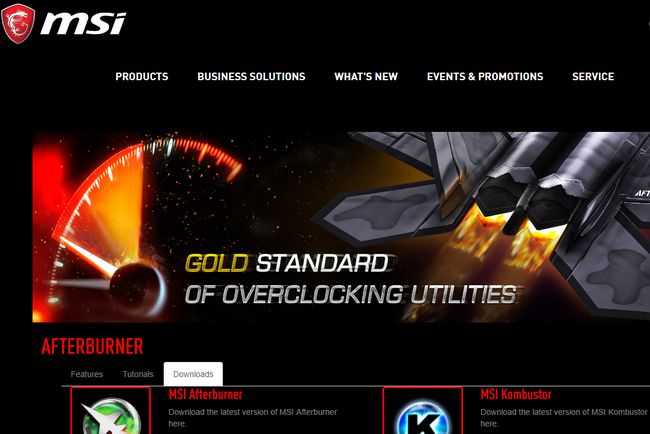
Ekrānuzņēmums
Aparatūra vislabāk darbojas ar atjauninātiem draiveriem:
- Lejupielādējiet NVIDIA GeForce videokartes draiverus
- Lejupielādējiet AMD/ATI Radeon videokartes draiverus
Pēc tam lejupielādējiet un instalējiet pārtaktēšanai nepieciešamos rīkus:
- MSI Afterburner ir plaši populārs, detalizēts un nodrošina pilnīgu virstaktēšanas kontroli jebkura zīmola grafiskajām kartēm.
- Unigine Heaven etalons 4.0 tiek izmantots salīdzinošajiem novērtējumiem un stabilitātes pārbaudēm.
03
no 07
Izveidojiet bāzes līniju
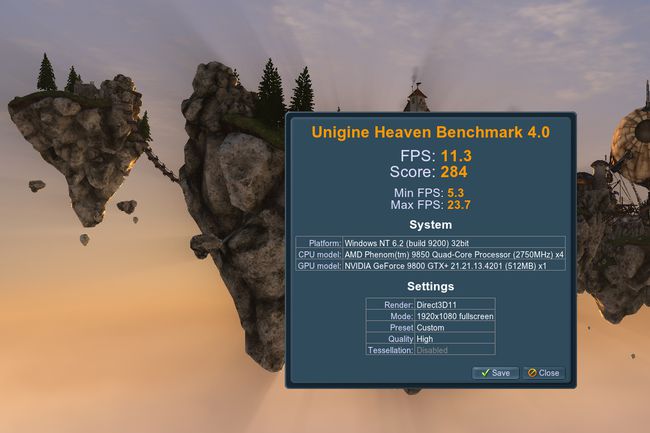
Lifewire / Stenlijs Gudners
Tāpat kā jebkurš labs fotoattēls pirms/pēc transformācijas, jūs vēlaties zināt, kur jūsu sistēma sākās pirms pārspīlēšanas. Tātad pēc visu atvērto programmu aizvēršanas:
- Atvērt MSI Afterburner. Ja vēlaties darbam vienkāršāku interfeisu, noklikšķiniet uz Iestatījumi (zobrata ikona), lai atvērtu MSI Afterburner rekvizītus. Noklikšķiniet uz labās bultiņas augšpusē, līdz tiek parādīta cilne Lietotāja interfeiss. Šajā cilnē nolaižamajā izvēlnē atlasiet vienu no noklusējuma apvalka dizainiem (v3 āda darbojas labi). Pēc tam izejiet no rekvizītu izvēlnes (bet paturiet programmu atvērtu).
- Pierakstiet MSI Afterburner parādītos kodola un atmiņas pulksteņa ātrumus. Saglabājiet šo konfigurāciju kā "Profils 1" (ir sloti, kas numurēti no viena līdz pieci).
- Atveriet Unigine Heaven etalonu 4.0 un noklikšķiniet Skrien. Kad tas būs ielādēts, jums tiks parādīta 3D renderēta grafika. Klikšķis Etalons (augšējais kreisais stūris) un dodiet programmai piecas minūtes, lai pārslēgtos pa 26 ainām.
- Saglabājiet (vai pierakstiet) Unigine Heaven sniegtos etalona rezultātus. Jūs to izmantosit vēlāk, salīdzinot veiktspēju pirms un pēc overclock.
04
no 07
Palieliniet pulksteņa ātrumu un etalonu

Stenlijs Gudners
Tagad, kad jums ir bāzes līnija, noskaidrojiet, cik tālu varat pārspīlēt GPU:
- Izmantojot MSI Afterburner, palieliniet Galvenais pulkstenis par 10 Mhz un pēc tam noklikšķiniet Pieteikties. (Piezīme. Ja izvēlētajā lietotāja interfeisā/apvalkā ir redzams Shader Clock slīdnis, pārliecinieties, vai tas ir saistīts ar Core Clock).
- Veiciet etalonu, izmantojot Unigine Heaven Benchmark 4.0, un saglabājiet etalona rezultātus. Zems/nevienmērīgs kadru nomaiņas ātrums ir normāli redzams (programma ir izstrādāta, lai noslogotu GPU). Tas, ko jūs meklējat, ir artefakti (vai artefakti) — parādās krāsainas līnijas/formas vai uzliesmojumi pāri ekrānam, pikseļu/neskaidras grafikas bloki vai fragmenti, izslēgtas vai nepareizas krāsas, utt. — kas norāda stresa/nestabilitātes robežas.
- Ja jūs neredzat artefaktus, tas nozīmē, ka overclock iestatījumi ir stabili. Turpiniet, pārbaudot MSI Afterburner uzraudzības logā ierakstīto "Maksimālo GPU temperatūru".
- Ja maksimālā GPU temperatūra ir vienāda ar drošo maksimālo temperatūru (vai 90 grādi C) vai zemāka par to, saglabājiet šo konfigurāciju kā “Profils 2” programmā MSI Afterburner.
- Turpiniet, atkārtojot šīs piecas darbības vēlreiz — ja esat sasniedzis maksimālo pieļaujamo pulksteņa ātrumu, tā vietā pārejiet uz nākamo sadaļu. Neaizmirstiet salīdzināt savas pašreizējās pamata un atmiņas pulksteņa vērtības ar tām, kas ir pierakstītas, pētot karti. Vērtībām tuvojoties viena otrai, esiet īpaši piesardzīgs attiecībā uz artefaktiem un temperatūru.
05
no 07
Kad apstāties

Ja redzat artefaktus, tas nozīmē, ka pašreizējie overclock iestatījumi nav stabili. Ja maksimālā GPU temperatūra ir augstāka par drošo maksimālo temperatūru (vai 90 grādiem C), tas nozīmē, ka jūsu videokarte pārkarst (laika gaitā tas var izraisīt neatgriezeniskus bojājumus/atteices). Kad notiek kāds no šiem:
- Ielādējiet pēdējo stabilā profila konfigurāciju programmā MSI Afterburner. Pirms atkārtotas salīdzinošās novērtēšanas notīriet pārraudzības loga vēsturi (noklikšķiniet ar peles labo pogu).
- Ja joprojām redzat artefaktus un/vai maksimālo GPU temperatūru virs drošās maksimālās temperatūras, samaziniet pamata pulksteni par 5 Mhz un noklikšķiniet uz Pieteikties. Pirms atkārtotas salīdzinošās novērtēšanas notīriet uzraudzības loga vēsturi.
- Atkārtojiet iepriekš minēto darbību, līdz neredzat nekādus artefaktus un maksimālā GPU temperatūra ir drošā maksimālā temperatūra (vai 90 grādi C) vai zemāka. Kad tas notiek, apstājieties! Jūs esat veiksmīgi pārspīlējis GPU galveno pulksteni!
Tagad, kad ir iestatīts galvenais pulkstenis, veiciet to pašu ātrumu, palielinot ātrumu un veicot salīdzinošo novērtēšanu — šoreiz ar atmiņas pulksteni. Ieguvumi nebūs tik lieli, bet katrs mazliet palielinās.
Kad esat pārspīlējis gan pamata pulksteni, gan atmiņas pulksteni, pirms stresa pārbaudes saglabājiet šo konfigurāciju kā "Profils 3" programmā MSI Afterburner.
06
no 07
Stresa tests

Reālās pasaules datorspēles nenotiek piecu minūšu sērijās, tāpēc vēlēsities pārbaudīt pašreizējos overclock iestatījumus. Lai to izdarītu, noklikšķiniet uz Skrien (bet ne Benchmark) Unigine Heaven Benchmark 4.0 un ļaujiet tai turpināties stundām. Jūs vēlaties pārliecināties, ka nav artefaktu vai nedrošas temperatūras. Ņemiet vērā, ka videografiskā karte un/vai viss dators var avarēt stresa testa laikā — tas ir normāli.
Ja notiek avārija un/vai redzat artefaktus un/vai maksimālo GPU temperatūru virs drošās maksimālās temperatūras (pārslēdzieties atpakaļ uz MSI Afterburner, lai apskatītu):
- Samaziniet gan pamata pulksteni, gan atmiņas pulksteni par 5 Mhz programmā MSI Afterburner un noklikšķiniet uz Pieteikties.
- Turpiniet slodzes testēšanu, atkārtojot šīs divas darbības, līdz vairs nav artefaktu, nav nedrošas temperatūras un nav avāriju.
Ja jūsu video grafiskā karte var stundām ilgi bez problēmām veikt stresa testu, tad apsveicam! Jūs esat veiksmīgi pārspīlējis savu GPU. Saglabājiet Unigine Heaven sniegtos etalona rezultātus un pēc tam saglabājiet konfigurāciju kā "Profile 4" programmā MSI Afterburner.
Salīdziniet savu sākotnējo etalona rezultātu ar šo pēdējo, lai redzētu uzlabojumus! Ja vēlaties, lai šie iestatījumi tiktu ielādēti automātiski, atzīmējiet izvēles rūtiņu Sistēmas startēšanas laikā izmantojiet pārspīlēšanuprogrammā MSI Afterburner.
07
no 07
Padomi

- Faktiskās datorspēles ir īsts veiksmīgas virstaktēšanas pārbaudījums. Ja spēles laikā dators avarē, samaziniet gan pamata pulksteni, gan atmiņas pulksteni par 5 Mhz programmā MSI Afterburner un noklikšķiniet uz Pieteikties. Atkārtojiet pēc vajadzības, neaizmirstot saglabāt stabilas konfigurācijas.
- Pievērsiet uzmanību etalonu rādītājiem. GPU var būt "jaukums" labāko rezultātu sasniegšanai — lielāks takts ātrums (pat ja tas ir stabils) ne vienmēr nozīmē uzlabotus rezultātus. Ja etalona rādītāji pēc vairākiem palielinājumiem sāk strauji pazemināties, apsveriet iespēju atgriezties pie iepriekšējās konfigurācijas ar labāko rezultātu.
- Sprieguma kontroles atbloķēšana (izmantojot MSI Afterburner iestatījumus) var nodrošināt saderīgām grafiskajām kartēm papildu jaudu, kas nepieciešama vēl lielākam pulksteņa ātrumam. Tomēr lielāks spriegums izraisa augstāku GPU temperatūru (tāpēc uzmanīgi skatieties). Ja vēlaties, palieliniet spriegumu par 10 mV, veiciet etalonu ar Unigine Heaven Benchmark 4.0 un pārbaudiet temperatūru programmā MSI Afterburner. Ja viss izskatās labi, veiciet pulksteņa ātruma palielināšanas procesu, līdz atrodat vislabāko stabilo konfigurāciju. Palieliniet spriegumu vēl par 10 mV un atkārtojiet vēlreiz. Nekad nepalieliniet serdes spriegumu virs drošā maksimuma.
- Papildu/uzlabotu datora dzesēšanas pievienošana var palīdzēt pazemināt GPU temperatūru.
